Der Befehl vim ruft den Vim-Editor auf. Allerdings kann auch der vi-Befehl für diesen Zweck verwendet werden, da er den Benutzer automatisch zu Vim umleitet. Bei Eingabe ohne Dateinamen als Argument öffnet der vim-Befehl standardmäßig einen Begrüßungsbildschirm. Verwenden Sie die Syntax vim {Dateiname}, um eine Datei zu öffnen. Wenn die Datei nicht existiert, erstellt Vim eine Datei mit dem angegebenen Namen und öffnet die Datei zum Bearbeiten. Vim unterstützt das gleichzeitige Öffnen mehrerer Dateien.
Mit mehreren Fenstern arbeiten
Sie können mehrere Dateien horizontal oder vertikal anzeigen. Drücken Sie Strg+W+V um eine vertikale Teilung zu erstellen, oder drücken Sie Strg+W+S um den Bildschirm horizontal zu teilen.
Vim-Modi
Vim ist ein modaler Editor und seine verschiedenen Modi entscheiden über die Funktionalität verschiedener Tasten.
Umschalten zwischen Modi in Vim:
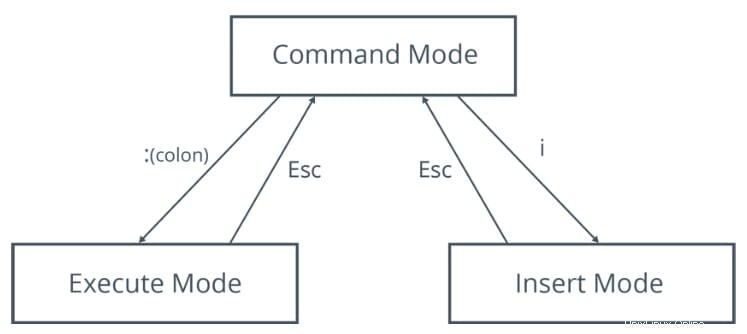
| Modus | Ermöglicht Benutzern |
|---|---|
| Einfügen | Text durch Tippen einfügen. |
| Ausführen | Befehle im Editor ausführen. |
| Befehl | Führen Sie verschiedene Bearbeitungsaktionen mit einzelnen Tastenanschlägen durch. |
| Visuell | Markieren oder markieren Sie Text zum Kopieren, Löschen usw. |
Modus wechseln
Der Befehlsmodus ist der Standardmodus von Vim, aber Sie können mit einem einzigen Tastendruck vom Befehlsmodus in jeden anderen Modus wechseln. Einige der Tasten zum Wechseln des Modus sind hier aufgeführt.
| Schlüssel | Funktion |
|---|---|
| ich | Wechselt in den Einfügemodus und fügt Text links vom Cursor ein. |
| A | Wechselt in den Einfügemodus und fügt Text am Zeilenende ein. |
| Ich | Wechselt in den Einfügemodus und fügt Text am Zeilenanfang ein. |
| o | Wechselt in den Einfügemodus und fügt Text in einer neuen Zeile unter dem Cursor ein. |
| O | Wechselt in den Einfügemodus und fügt Text in einer neuen Zeile über dem Cursor ein. |
| v | Wechselt in den visuellen Modus, um die Auswahl zu ermöglichen, Zeichen für Zeichen. |
| V | Wechselt in den visuellen Modus, um die Auswahl Zeile für Zeile zu ermöglichen. |
| : | Wechselt in den Ausführungsmodus, damit Benutzer Befehle eingeben können. |
| Esc | Kehrt zum Befehlsmodus zurück. |
Befehle im Ausführungsmodus
Wenn Sie im Befehlsmodus den Doppelpunkt (:) eingeben, wird unten links im Editor ein kleiner Eingabeaufforderungsabschnitt angezeigt. Dies zeigt an, dass Sie sich im Ausführungsmodus befinden und von Vim unterstützte Befehle ausführen können. Einige von Vim unterstützte Befehle sind in der folgenden Tabelle aufgelistet.
| Befehl | Funktion |
|---|---|
| :w {Dateiname} | Speichert die Datei mit dem angegebenen Namen. |
| :q | Beendet, wenn nach dem letzten Speichern keine Änderungen vorgenommen wurden. |
| :q! | Beendet, vorgenommene Änderungen werden ignoriert. |
| :qa | Beendet mehrere Dateien. |
| :wq | Speichert die aktuelle Datei und beendet. |
| :e! | Kehrt zum zuletzt gespeicherten Format zurück, ohne die Datei zu schließen. |
| :!{beliebiger Linux-Befehl} | Führt Befehl aus und zeigt Ergebnisse in Vim an. |
| :Hilfe | Öffnet die integrierte Hilfedokumentation von Vim. |
Bewegungen
Bewegungen sind Einzeltasten-Shortcuts, die zum Navigieren durch Dateien im Befehlsmodus verwendet werden. Diese Tasten positionieren den Cursor an einer beliebigen Stelle innerhalb eines Dokuments. Sie können verwendet werden, um den Cursor durch Zeichen, Wörter, Zeilen oder sogar riesige Textblöcke zu bewegen.
Navigation mit den Pfeiltasten
Zusätzlich zur Verwendung der Tasten h, j, k und l zum Navigieren durch den Editor können Sie auch die Aufwärts-, Abwärts-, Links- und Rechtspfeiltasten verwenden. Die herkömmlichen Navigationstasten wie Pos1, Ende, Bild auf und Bild ab funktionieren auch in Vim.
| Navigationsschlüssel | Früher |
|---|---|
| h | Ein Zeichen nach links bewegen |
| j | Eine Zeile nach unten |
| k | Eine Zeile nach oben |
| l | Ein Zeichen nach rechts bewegen |
| ^ | Zum Anfang der aktuellen Zeile wechseln |
| $ | Zum Ende der aktuellen Zeile gehen. |
| w | Zum nächsten Wort wechseln. |
| b | Zum vorherigen Wort wechseln. |
| e | Zum Ende des aktuellen Wortes oder zum Ende des nächsten Wortes gehen. |
| Umschalt+L | Bewegen Sie den Cursor zum unteren Bildschirmrand. |
| Umschalt+H | Bewegen Sie den Cursor in die erste Zeile des Bildschirms. |
| (Zeile #) Umschalt+G | Bewegt den Cursor zur angegebenen Zeilennummer. |
| gg | Bewegen Sie den Cursor in die erste Zeile der Datei. |
| Umschalt+G | Bewege den Cursor auf die letzte Zeile der Datei. |
Operatoren bearbeiten
Bearbeitungsoperatoren im Befehlsmodus sind leistungsstarke Werkzeuge, mit denen Text mit einfachen Tastenanschlägen bearbeitet werden kann. Sie können auch in Kombination mit Bewegungen verwendet werden, um mehrere Zeichen zu bearbeiten.
Zählt
Eine Anzahl ist eine Zahl, die die Wirkung von Tastenanschlägen in Vim multipliziert. Es kann in Kombination mit Bewegungen, Operatoren oder beidem verwendet werden. Bei Verwendung mit einer Bewegung wird die Cursorbewegung entsprechend der angegebenen Anzahl multipliziert. Bei Verwendung mit Bearbeitungsoperatoren wird die Aktion so oft wiederholt, wie angegeben.
Die Syntax für die Verwendung einer Zählung mit einem Operator und einer Bewegung lautet:
operator [count] {motion} | Bearbeitungsoperator | Früher |
|---|---|
| x | Mit dem Cursor ausgewähltes Zeichen löschen. |
| d | Text löschen. |
| dd | Aktuelle Zeile löschen. |
| p | Text in Zeile unterhalb des Cursors einfügen. |
| P | Text in Zeile über dem Cursor einfügen. |
| /{Textzeichenfolge} | Durchsuchen Sie das Dokument nach dem angegebenen Text. |
| ?{Textzeichenfolge} | Durchsuchen Sie das Dokument rückwärts nach dem angegebenen Text. |
| y | Text kopieren. |
| jj | Zeile über dem Cursor kopieren. |
| c{Zeilenbereich}c | Beginnen Sie eine Änderung im angegebenen Bereich. |
| du | Letzte Änderung rückgängig machen. |
| U | Alle Änderungen in der aktuellen Zeile rückgängig machen. |
| ZZ | Datei nur schreiben, wenn Änderungen vorgenommen wurden, dann Vim beenden. |
Grundlegende nano-Befehle (Spickzettel)